Wie steht es um den Restbetrag meines Gutscheins?
Die Information zum Restguthaben aktualisierst du selbstständig innerhalb deines Belonio Kontos. Wie das geht, zeigen wir dir hier!
Du hast einen Gutschein erfolgreich (teil-) eingelöst? Das ist toll!
Jetzt hast du aber festgestellt, dass er in der App immer noch mit dem Startbetrag anzeigt wird?
Inhalt dieses Artikels - Klicke auf dein Stichwort:
Technischer Hintergrund
Einen Gutschein als vollständig eingelöst kennzeichnen
Informationen zum Restguthaben einholen
"Hoppla, verklickt!" - was nun? Ich habe meinen Gutschein unabsichtlich als eingelöst markiert
Technischer Hintergrund
Nutze für die Aktualisierung unsere Buttons "Gutschein vollständig eingelöst" und "Restbetrag aktualisieren":
Unter jedem Gutschein, den du noch nicht verwendet hast, hast du zwei Buttons, um den Restbetrag des Gutscheins zu vermerken:
Button "Betrag aktualisieren"

Nutze den Button "Betrag aktualisieren", wenn du deinen Gutschein nur teilweise verwendet hast, und ein Restguthaben darauf verblieben ist.
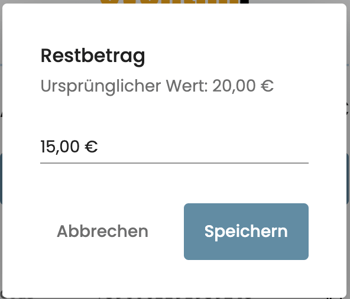
Button "Gutschein als eingelöst markieren"
![]()
Klicke auf den Button "Gutschein als eingelöst markieren", wenn du deinen Gutschein komplett verwendet hast. Die App aktualisiert automatisch den Guthabenvermerk auf 0,00 Euro und verschiebt den Gutschein in die Kategorie "eingelöst".
💡 GUT ZU WISSEN
Informationen zum Restguthaben direkt beim Partner erfahren!
In den meisten Geschäften kannst du deinen Gutschein vor Ort einscannen lassen, um das verbleibende Guthaben zu prüfen.
Viele Anbieter bieten auch auf ihren Websites zusätzlich eine Prüfmöglichkeit an.
Eine Liste aller Partner mit Info zur Online-Guthabenabfrage findest du hier:
Wie viele Gutscheine kann ich pro Einkauf einlösen?
Dies sind einige Beispiele: Rewe , Ikea, Aral, Mediamarkt
"Hoppla, verklickt!" - was nun? Ich habe meinen Gutschein unabsichtlich als eingelöst markiert
Wenn du den Gutschein versehentlich als "vollständig eingelöst" markiert hast, kannst du das ganz einfach selbst rückgängig machen. Du hast kein Guthaben verloren! Deine Eintragung beim Restwert hat keinen Einfluss auf den tatsächlich hinterlegten Gutscheinwert.
"Vollständig eingelöst" bei Gutscheinen rückgängig machen
Für Eilige: unser Tutorial-Video
Für Schritt-für-Schritt-Leser: unsere Anleitung mit Screenshots
Du kannst die Markierung von Gutscheinen als vollständig eingelöst auch wieder rückgängig machen. Führe dazu diese Schritte aus:
-
App öffnen
-
dunkelblauen Balken "Gutscheine" auswählen:

-
eine Übersicht aller erhaltenen Gutscheine wird angezeigt:
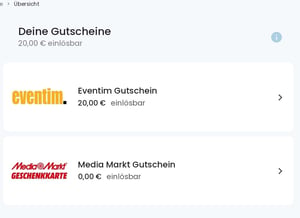
(Beispielbild) -
Gutscheinpartner, dessen Gutschein den du korrigieren willst, durch Antippen auswählen - der Gutschein erscheint dann erst noch im Bereich "Eingelöst:
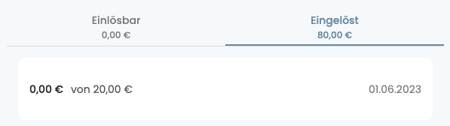
(Beispielbild) -
im Bereich "Eingelöst" auf die Anzeige "0,00€ von ...." tippen - es öffnet sich die Ansicht mit dem Button "Versehentlich eingelöst?":

-
hier tippen und den übrigen Restbetrag eintragen (kann auch der Startbetrag sein, wenn der Gutschein noch gar nicht verwendet wurde):
-
speichern und Seite aktualisieren bzw. speichern und App bestenfalls vollständig beenden und neu öffnen
-
dein Gutschein sollte jetzt wieder im Bereich "Einlösbar" mit dem Restwert auftauchen:

Alles klar? Super!
Noch Fragen, auf die du hier im Hilfebereich keine Antwort gefunden hast?
Kontaktiere uns gerne, zum Beispiel über unser Kontaktformular.
